Parola Unutulursa iPhone 11’e Nasıl Girilir
Hepimizin iPhone’umuzda veya bazı önemli finansal veya ticari verilerde istenmeyen erişimden korumak istediğimiz sırlar var. Bunun için bir şifre belirledik. Peki ya iPhone 11/11 Pro (Max) şifresi sizin tarafınızdan unutulursa? Peki, şimdi iPhone 11/11 Pro (Max) şifre geçişini nasıl gerçekleştireceğinizi merak edebilirsiniz, değil mi? Artık endişelenme! iTunes olmadan veya iTunes ile iPhone 11 parola sıfırlaması için kanıtlanmış çözümlerle size yardımcı olmak için buradayız. Hadi keşfedelim.
- Bölüm 1. Tek tıklamayla iPhone 11/11 Pro (Max) ekran parolasının kilidini açın (kilit açma aracı gerekir)
- Bölüm 2. iPhone 11/11 Pro (Max) için bir iTunes yedeklemesini geri yükleyin
- Bölüm 3. Ekran parolasını kaldırmak için iPhone 11/11 Pro’yu (Max) kurtarma modunda geri yükleyin
- Bölüm 4. iCloud’dan “iPhone Bul”u kullanın
- Bölüm 5. iPhone 11/11 Pro (Max) kısıtlamaları parolasına ne dersiniz?
Bölüm 1. Tek tıklamayla iPhone 11/11 Pro (Max) ekran parolasının kilidini açın (kilit açma aracı gerekir)
Yalnızca tek bir tıklamayla iPhone 11/11 Pro (Max) parolasını kaldırmanın ilk ve nihai önlemi DrFoneTool – Ekran Kilidi Açma (iOS). Bu güçlü aracın yardımıyla, iPhone 11/11 Pro (Max) parola sıfırlama işlemini gerçekleştirmek diğer alternatiflerden daha da kolay. Sadece iPhone 11/11 Pro (Max) şifre atlama işlemini gerçekleştirmekle kalmaz, aynı zamanda bir Android akıllı telefonun kilit ekranını atlamak için de bu aracı kullanabilirsiniz. Harika değil mi? Üstelik bu güçlü araç, en son iOS 13 sürümüyle ve hatta en yeni iPhone modelleriyle bile zahmetsizce çalışır. İşte iPhone 11/11 Pro (Max) şifre baypası ile ilgili adım adım öğretici.
Adım 1: DrFoneTool’u kurun ve başlatın – Ekran Kilidi Açma (iOS)
DrFoneTool – Ekran Kilidi Açma (iOS) aracını indirip bilgisayar sisteminize yükleyin. Ardından bilgisayarınız ve iPhone arasında bir bağlantı kurun.
Şimdi aracı çalıştırın ve ardından ana ekrandan “Kilidi Aç” kutucuğunu seçin.

2. Adım: Kurtarma/DFU modunda önyükleme yapın
Gerçekleştirmeniz gereken bir sonraki hareket, doğru modu, yani “iOS Ekranının Kilidini Aç”ı seçmektir. Ardından, cihazınızı Kurtarma/DFU modunda başlatmanız istenir. Ekrandaki talimatlar, bunu nasıl yapacağınız konusunda size rehberlik edecektir.

3. Adım: iPhone bilgilerini iki kez kontrol edin
Bir sonraki ekranda, iPhone’unuzla uyumlu “Cihaz Modeli” ve en son “Sistem Sürümü” görüntülenecektir. Basitçe, buradaki “Başlat” düğmesine basın.

4. Adım: iPhone 11/11 Pro (Max) parolasını kaldırma işlemini gerçekleştirin
Yazılım, bellenimi otomatik olarak indirdikten sonra iPhone 11/11 Pro (Max) parola sıfırlama işlemine geçebilirsiniz. Bir sonraki ekranda “Şimdi Kilidi Aç” düğmesine basın ve kısa bir süre sonra iPhone 11/11 Pro (Max) şifre kaldırma işleminin tamamlandığı size bildirilecektir.

Bölüm 2. iPhone 11/11 Pro (Max) için bir iTunes yedeklemesini geri yükleyin
Burada, ünlü iOS veri yönetimi aracı iTunes kullanılarak iPhone 11/11 Pro (Max) parola sıfırlama işlemine aşina olacağız. Ancak, bilgisayarınızda yüklü olan iTunes sürümünün güncel olduğundan emin olun, aksi takdirde arada bilinmeyen hatalar oluşabilir. Sonunda, tamamen yeni iPhone 11/11 Pro’nuz (Max) tuğlaya bile dönüşebilir. Sence bu mu? İşte iTunes ile ilgili başka bir sorun, iPhone’unuzu yalnızca önceden senkronize edilmiş veya önceden güvenilen bir bilgisayara bağlamanız gerekiyor. Aksi takdirde, bu eğitim size hiçbir fayda sağlamayacaktır.
1 Adım: İlk olarak, iPhone 11/11 Pro’nuzu (Max) PC’nize bağlayın. Ardından, iTunes’un en son sürümünü başlatın. iPhone’unuzu otomatik olarak algılayacaktır. Tespit edildiğinde, iTunes’un sol üst köşesindeki ‘Cihaz’ simgesine dokunun.
2 Adım: Ardından, sol panelden “Özet” seçeneğine basın ve ardından “iPhone’u Geri Yükle” düğmesine basmanız gerekir. Açılır mesajdaki “Geri Yükle” düğmesine basarak eylemlerinizi onaylayın ve işiniz bitti. Şimdi, işlemin tamamlanmasını bekleyin.

Bölüm 3. Ekran parolasını kaldırmak için iPhone 11/11 Pro’yu (Max) kurtarma modunda geri yükleyin
Bir şekilde yukarıdaki çözüm başarısız olursa ve iPhone 11/11 Pro (Max) parola sıfırlama işlemini gerçekleştiremezsiniz. Cihazınızı kurtarma modunda başlatmanız ve ardından fabrika ayarlarına sıfırlamanız gerekir. Bu kesinlikle şifre de dahil olmak üzere iPhone’unuzdaki her şeyi silecektir. İşte iPhone 11/11 Pro’nuzu (Max) kurtarma modunda başlatmayla ilgili adımlar.
- İlk önce, ‘Ses’ düğmelerinden herhangi biriyle birlikte ‘Yan’ düğmesini aşağı doğru iterek iPhone’unuzu kapatın. Ekranınızın üzerinde “Kapat” kaydırıcısını görene kadar onları basılı tutun. Şimdi, cihazınızı kapatmak için basitçe sürükleyin.
- Ardından, orijinal bir kablo yardımıyla iPhone 11/11 Pro’nuzu (Max) ve bilgisayarınızı sıkıca bağlayın. Lütfen bu sırada “Yan” düğmesini basılı tuttuğunuzdan emin olun.
- iPhone’unuzda kurtarma modu ekranı görünene kadar Yan düğmeyi bırakmadığınızdan emin olun.

- Cihaz kurtarma modunda başlatıldığında, iTunes, “iTunes, kurtarma modunda bir iPhone algıladı” şeklinde bir açılır mesaj gönderir. Basitçe, mesajın üzerindeki “Tamam” düğmesine basın ve ardından eylemlerinizi onaylayarak “iPhone’u Geri Yükle” düğmesine basın.
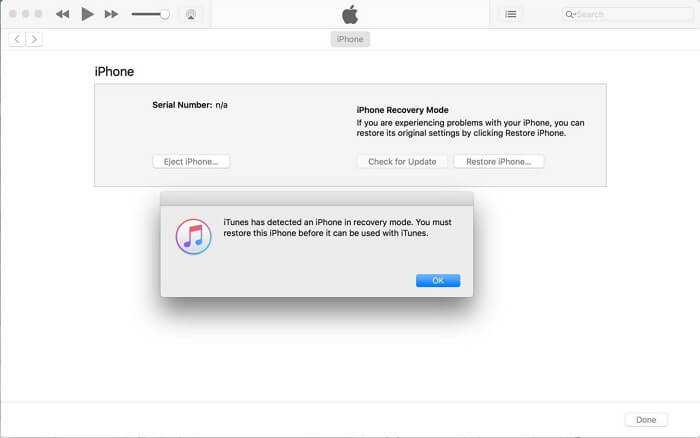
Bölüm 4. iCloud’dan “iPhone Bul”u kullanın
iPhone 11/11 Pro (Max) şifresinin kaldırılması için bir sonraki profesyonel eğitim iCloud aracılığıyladır. Bunun için, yanınızda bulunan herhangi bir bilgisayara kademeli erişim. Veya başka herhangi bir akıllı telefon cihazını da kullanabilirsiniz, ancak bir WiFi ağına bağlı olduğundan veya etkin bir veri paketine sahip olduğundan emin olabilirsiniz. Ayrıca, iPhone 11/11 Pro (Max) şifre sıfırlama işlemini gerçekleştireceğiniz kilitli iPhone’un da bu öğreticinin çalışması için aktif bir internet bağlantısına sahip olması gerekir.
Not: İCloud’un iPhone’umu Bul hizmetini kullanarak iPhone’unuzun kilidini açacağımızdan beri. “iPhone’umu Bul” hizmetinin iPhone’unuz üzerinden önceden etkinleştirilmesi önemlidir.
1 Adım: Tarayıcıyı başka bir akıllı telefon cihazı veya bilgisayar üzerinden başlatın. Ardından, iCloud.com resmi web sayfasını ziyaret edin.
2 Adım: Şimdi, iCloud’da oturum açmak için iPhone 11/11 Pro (Max) ile yapılandırılmış aynı Apple hesabını kullanın. Ardından, başlatma panelindeki “iPhone’umu Bul” simgesini seçin.
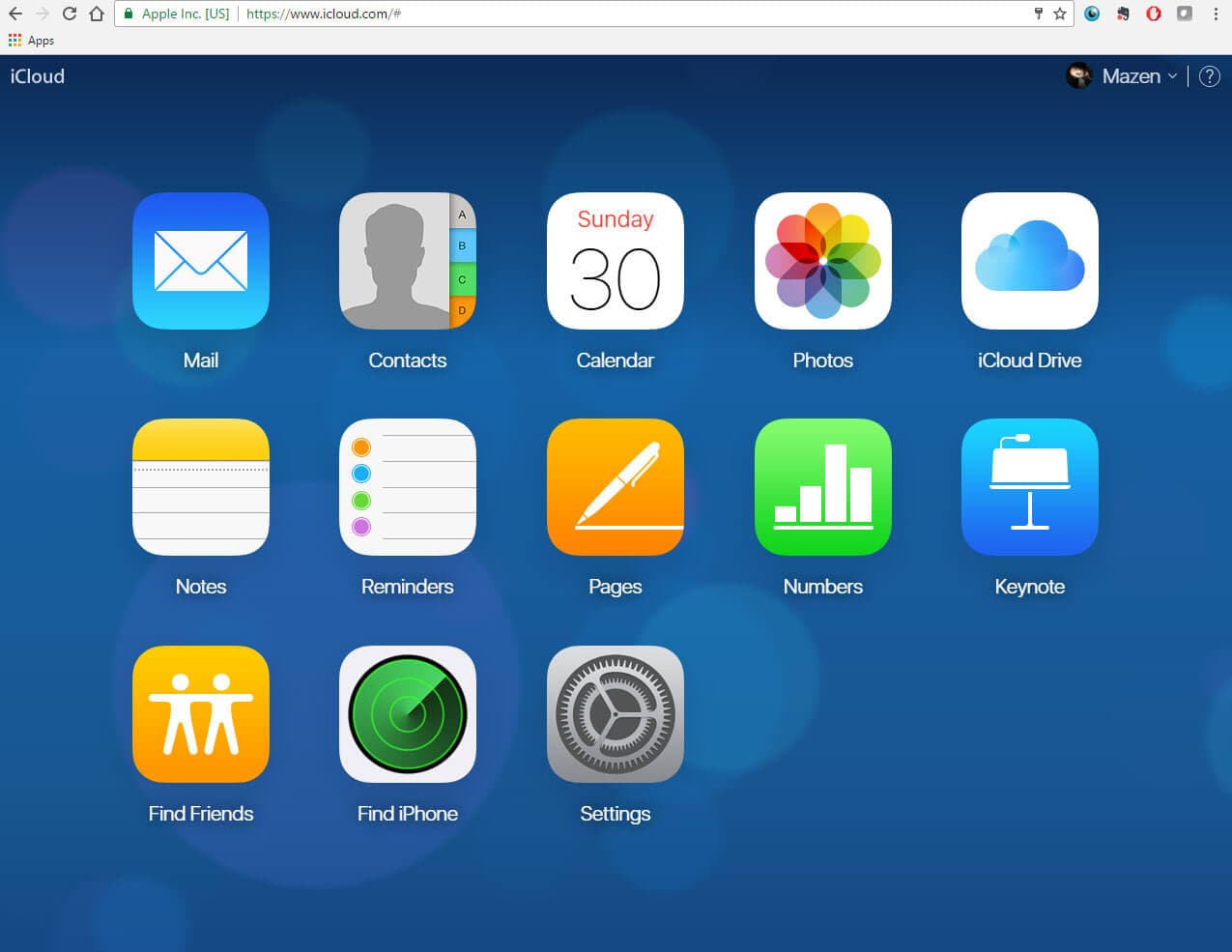
3 Adım: Ardından, üst orta kısımda bulunan “Tüm Cihazlar” açılır menüsüne dokunun ve ardından şifreyi atlamak istediğiniz iPhone 11’i seçin.
4 Adım: Ardından, ekranınızın üzerinde bir açılır pencereye tanık olacaksınız. Üzerindeki “iPhone’u Sil” düğmesine dokunun ve ardından eylemlerinizi onaylayın. Tüm ayarlar ve veriler şimdi iPhone 11’inizden uzaktan silinecek.
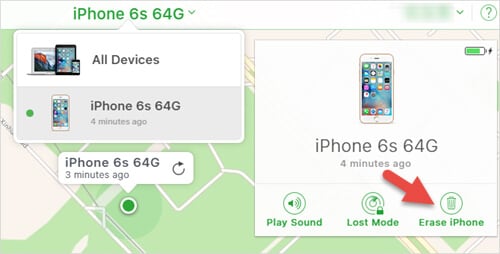
5 Adım: Son olarak, işlemin tamamlanmasını bekleyin ve tamamlandıktan sonra cihazınızı her zamanki gibi ayarlayın.
Bölüm 5. iPhone 11/11 Pro (Max) kısıtlamaları parolasına ne dersiniz?
iPhone 11/11 Pro (Max) kısıtlamaları, iPhone’un bir dizi işlevini kilitlemek için kullanılan hayati bir ayardır. Bu iPhone kısıtlamaları, Ebeveyn Denetimleri olarak da bilinir. Bu, açık şarkı sözleri/içeriği olan veya YouTube’un çalışmasını engelleyen vb. şarkıları engellemek veya gizlemek için bu ayarların kullanılabileceği anlamına gelir.
iPhone kısıtlama ayarlarını kullanmak istiyorsanız, 4 basamaklı bir parola ayarlamanız çok önemlidir. Şimdi, bir şekilde iPhone kısıtlamalarını kullanmak için ayarlanmış parolayı unuttuysanız, önceki parolayı kaldırmak için iPhone’unuzu iTunes yardımıyla geri yüklemeniz gerekir. Ancak eski bir iPhone yedeğini geri yüklemediğinizden emin olun, aksi takdirde bilmediğiniz eski şifre de etkinleştirilir. Sonunda, durumunuzu daha da kötüleştirir.
iPhone 11/11 Pro (Max) kısıtlama şifresini Sıfırla/Değiştir
Şimdi, iPhone 11/11 Pro (Max) kısıtlama şifresini biliyorsanız ve sadece sıfırlamak istiyorsanız. Ardından, aşağıda belirtilen adımları izleyin.
- İPhone’unuzun “Ayarları” nı başlatın ve ardından “Genel” ve ardından “Kısıtlamalar” a girin. Şimdi, mevcut şifreyi girmeniz istenecek.
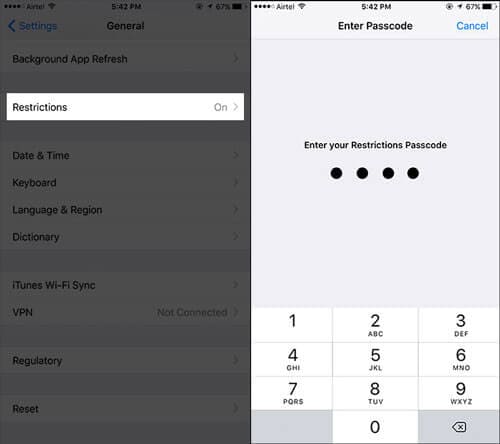
- Geçerli şifreyi girdikten sonra, “Kısıtlamaları Devre Dışı Bırak” seçeneğine tıklayın ve işlemlerinizi onaylamak için istendiğinde şifrenizi girin.
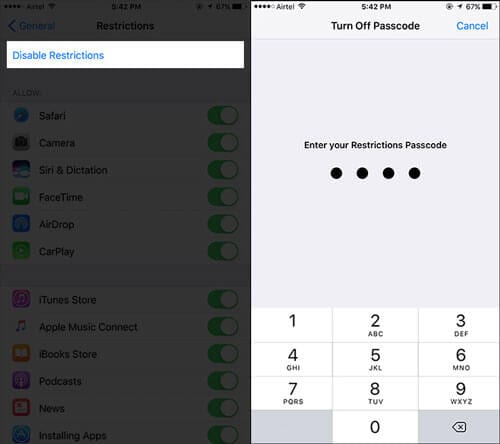
- Son olarak, “Kısıtlamaları Etkinleştir” seçeneğine tıklayın. Şimdi yeni bir şifre oluşturmanız istenecek. Yap ve bitirdin.
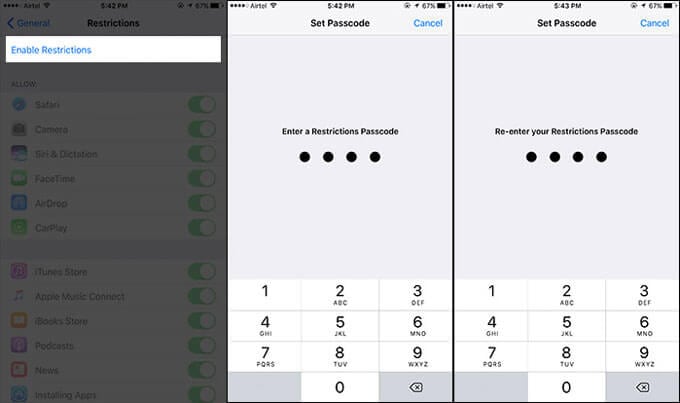
En son makaleler